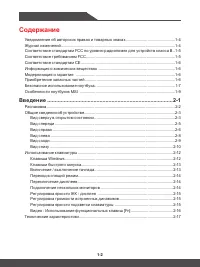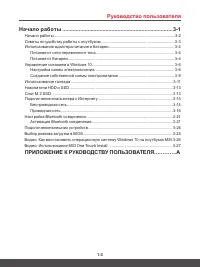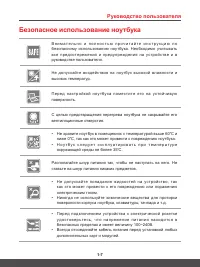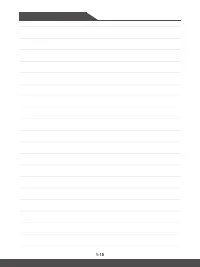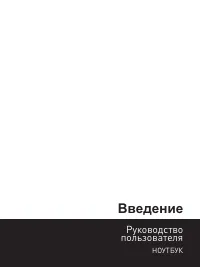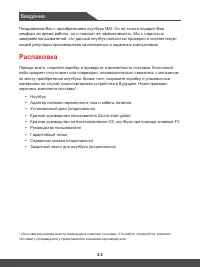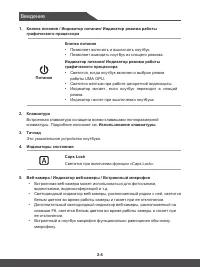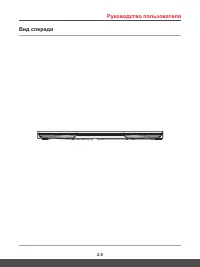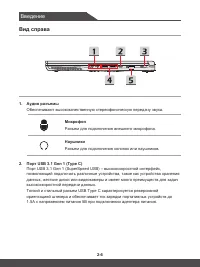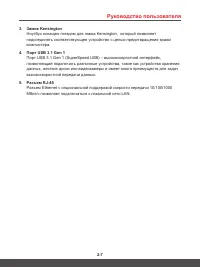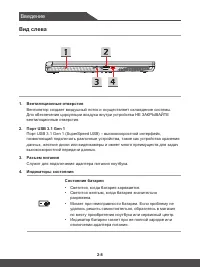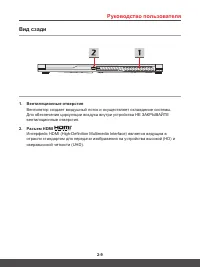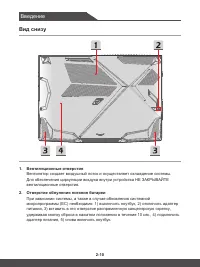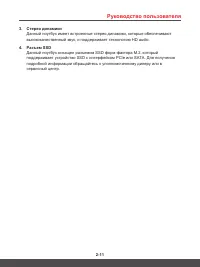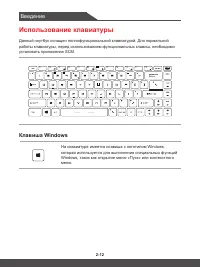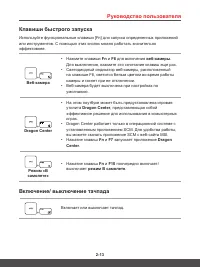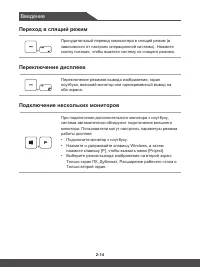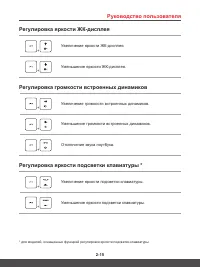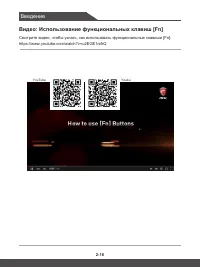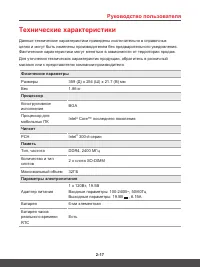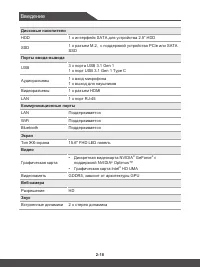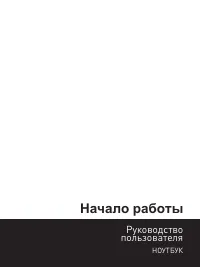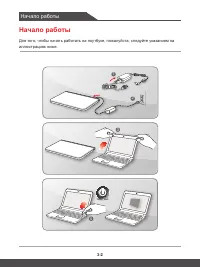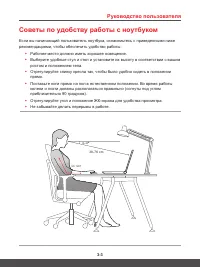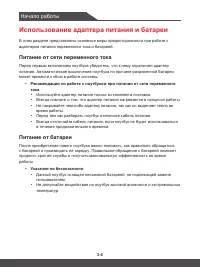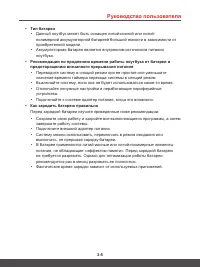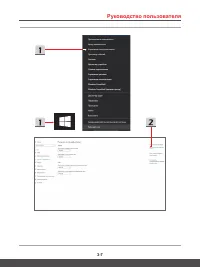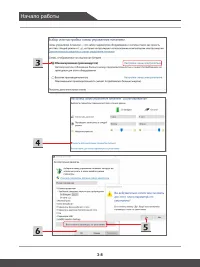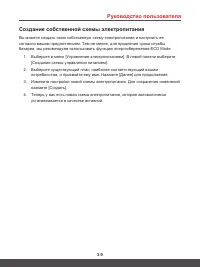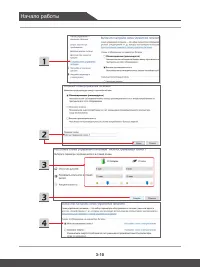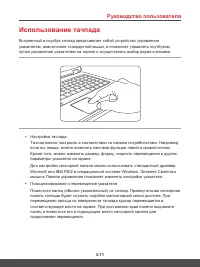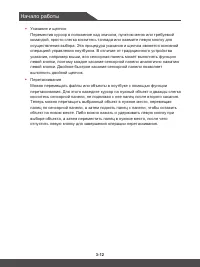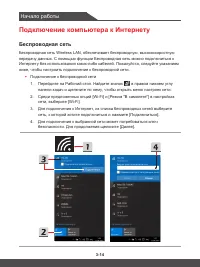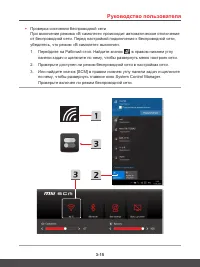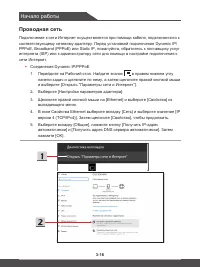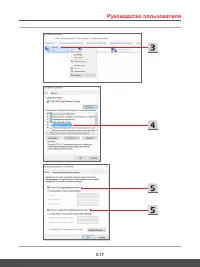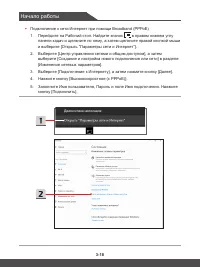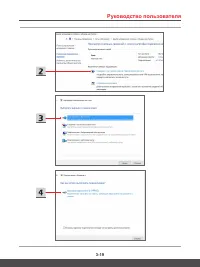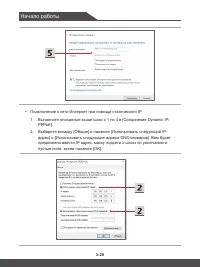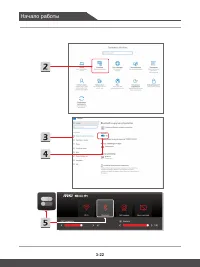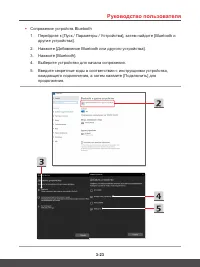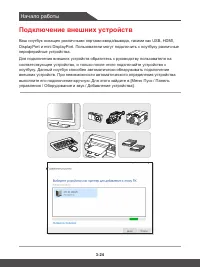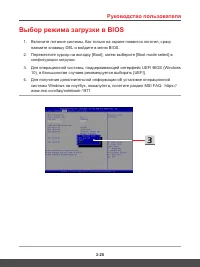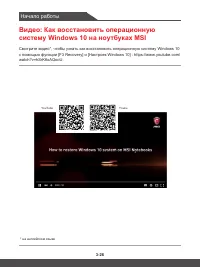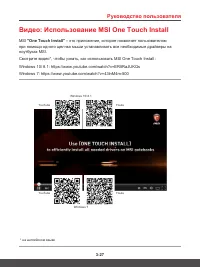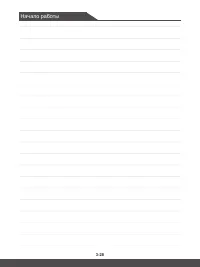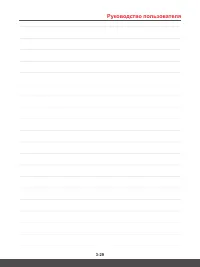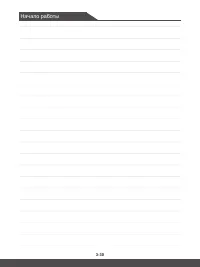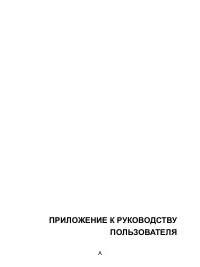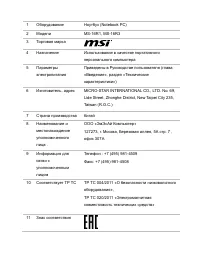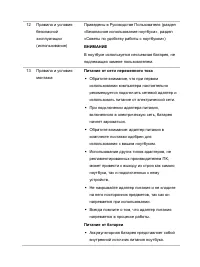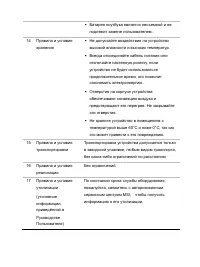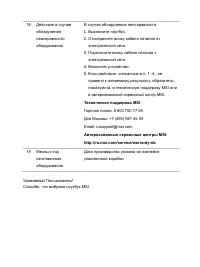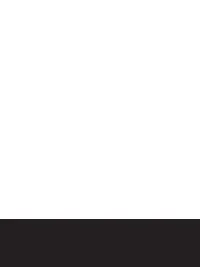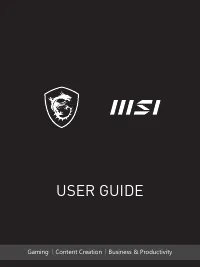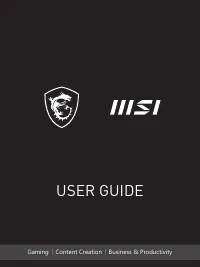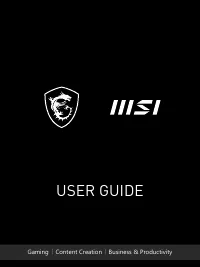Страница 2 - Содержание; Введение
1-2 1-3 Содержание Уведомление об авторских правах и товарных знаках ................................................ 1-4 Журнал изменений ................................................................................................................ 1-4 Соответствие стандартам FCC по уровню радиоп...
Страница 4 - Журнал изменений
1-4 1-5 Уведомление об авторских правах и товарных знаках Copyright © Micro-Star Int’l Co., Ltd. Все права защищены. Логотип MSI является зарегистрированным товарным знаком компании Micro-Star Int’l Co., Ltd. Все другие упоминаемые знаки и названия могут быть торговыми марками их соответствующих вла...
Страница 5 - Руководство пользователя; Соответствие стандартам FCC по уровню
1-4 1-5 Руководство пользователя Соответствие стандартам FCC по уровню радиопомех для устройств класса В Данное оборудование было проверено и признано соответствующим ограничениям для цифровых устройств класса B в соответствии с правилами Федеральной комиссии по связи США (FCC), часть 15. Целью этих...
Страница 6 - Соответствие стандартам CE; Информация о химических веществах; Приобретение запасных частей
1-6 1-7 Соответствие стандартам CE Э т о у с т р о й с т в о с о о т в е т с т в у е т о с н о в н ы м т р е б о в а н и я м п о безопасности и другим стандартам, определенным в Европейской директиве. Информация о химических веществах В соответствии с правилами об использовании химических веществ, т...
Страница 7 - Безопасное использование ноутбука
1-6 1-7 Руководство пользователя Безопасное использование ноутбука В н и м а т е л ь н о и п о л н о с т ь ю п р о ч и т а й т е и н с т р у к ц и ю п о безопасному использованию ноутбука. Необходимо учитывать все предостережения и предупреждения на устройстве и в руководстве пользователя. Не допуск...
Страница 9 - Особенности ноутбуков MSI
1-8 1-9 Руководство пользователя Особенности ноутбуков MSI У з н а й т е б о л ь ш е о б э к с к л ю з и в н ы х о с о б е н н о с т я х н о у т б у к о в M S I п о а д р е с у : http://www.msi.com and https://www.youtube.com/user/MSI SteelSeries Engine 3- только в ноутбуках MSI GAMING MSI, при сотр...
Страница 12 - Распаковка
Введение 2-2 2-3 Поздравляем Вас с приобретением ноутбука MSI. Он не только подарит Вам комфорт во время работы, но и повысит ее эффективность. Мы с гордостью заверяем пользователей, что данный ноутбук полностью проверен и соответствует нашей репутации производителя качественных и надежных компьютер...
Страница 13 - Общие сведения об устройстве; Вид сверху в открытом состоянии
Руководство пользователя 2-2 2-3 Общие сведения об устройстве В данном разделе описываются основные элементы ноутбука. Эти сведения помогут ознакомиться с ноутбуком перед его использованием. Обратите внимание на то, что иллюстрации приведены только в качестве примера. Вид сверху в открытом состоянии...
Страница 16 - Вид справа
Введение 2-6 2-7 Вид справа 1. Аудио разъемы Обеспечивают высококачественную стереофоническую передачу звука. Микрофон Разъем для подключения внешнего микрофона. Наушники Разъем для подключения колонок или наушников. 2. Порт USB 3.1 Gen 1 (Type C) Порт USB 3.1 Gen 1 (SuperSpeed USB) – высокоскоростн...
Страница 18 - Вид слева
Введение 2-8 2-9 Вид слева 1. Вентиляционные отверстия Вентилятор создает воздушный поток и осуществляет охлаждение системы. Для обеспечения циркуляции воздуха внутри устройства НЕ ЗАКРЫВАЙТЕ вентиляционные отверстия. 2. Порт USB 3.1 Gen 1 Порт USB 3.1 Gen 1 (SuperSpeed USB) – высокоскоростной интер...
Страница 20 - Вид снизу
Введение 2-10 2-11 Вид снизу 1. Вентиляционные отверстия Вентилятор создает воздушный поток и осуществляет охлаждение системы. Для обеспечения циркуляции воздуха внутри устройства НЕ ЗАКРЫВАЙТЕ вентиляционные отверстия. 2. Отверстие обнуления питания батареи При зависании системы, а также в случае о...
Страница 22 - Использование клавиатуры; Клавиша Windows
Введение 2-12 2-13 Использование клавиатуры Данный ноутбук оснащен полнофункциональной клавиатурой. Для нормальной работы клавиатуры, перед использованием функциональных клавиш, необходимо установить приложение SCM. Клавиша Windows На клавиатуре имеется клавиша с логотипом Windows, которая используе...
Страница 24 - Переход в спящий режим
Введение 2-14 2-15 Переход в спящий режим + Принудительный перевод компьютера в спящий режим (в зависимости от настроек операционной системы). Нажмите кнопку питания, чтобы вывести систему из спящего режима. Переключение дисплеев + Переключение режимов вывода изображения: экран ноутбука, внешний мон...
Страница 25 - Регулировка яркости подсветки клавиатуры *
Руководство пользователя 2-14 2-15 Регулировка яркости ЖК-дисплея + Увеличение яркости ЖК-дисплея. + Уменьшение яркости ЖК-дисплея. Регулировка громкости встроенных динамиков + Увеличение громкости встроенных динамиков. + Уменьшение громкости встроенных динамиков. + Отключение звука ноутбука. Регули...
Страница 27 - Технические характеристики
Руководство пользователя 2-16 2-17 Технические характеристики Данные технические характеристики приведены исключительно в справочных целях и могут быть изменены производителем без предварительного уведомления. Фактические характеристики могут меняться в зависимости от территории продаж. Для уточнени...
Страница 31 - Советы по удобству работы с ноутбуком
3-2 3-3 Руководство пользователя Советы по удобству работы с ноутбуком Если вы начинающий пользователь ноутбука, ознакомьтесь с приведенными ниже рекомендациями, чтобы обеспечить удобство работы. ▶ Рабочее место должно иметь хорошее освещение. ▶ Выберите удобные стул и стол и установите их высоту в ...
Страница 32 - Использование адаптера питания и батареи; Питание от сети переменного тока; Питание от батареи
Начало работы 3-4 3-5 Использование адаптера питания и батареи В этом разделе представлены основные меры предосторожности при работе с адаптером питания переменного тока и батареей. Питание от сети переменного тока Перед первым включением ноутбука убедитесь, что к нему подключен адаптер питания. Авт...
Страница 34 - Управление питанием в Windows 10; Настройка схемы электропитания
Начало работы 3-6 3-7 Управление питанием в Windows 10 Управление питанием, представляет собой совокупность аппаратных и программных параметров, определяющих использование и экономию электрической энергии. С помощью управления питанием можно экономить электроэнергию, максимально увеличивать производ...
Страница 39 - Использование тачпада
3-10 3-11 Руководство пользователя Использование тачпада Встроенный в ноутбук тачпад представляет собой устройство управления указателем, аналогичное стандартной мыши, и позволяет управлять ноутбуком, путем управления указателем на экране и осуществлять выбор двумя кнопками. ▶ Настройка тачпадаТачпа...
Страница 41 - Накопители HDD и SSD
3-12 3-13 Руководство пользователя Накопители HDD и SSD В этом ноутбуке может быть установлен жесткий диск (HDD) или твердотельный накопитель (SSD) в зависимости от приобретенной модели ноутбука. Жесткий диск и твердотельный накопитель являются устройствами хранения данных и используются для записи ...
Страница 42 - Подключение компьютера к Интернету; Беспроводная сеть
Начало работы 3-14 3-15 Подключение компьютера к Интернету Беспроводная сеть Беспроводная сеть Wireless LAN, обеспечивает беспроводную, высокоскоростную передачу данных. С помощью функции Беспроводная сеть можно подключиться к Интернету без использования каких-либо кабелей. Пожалуйста, следуйте указ...
Страница 44 - Проводная сеть
Начало работы 3-16 3-17 Проводная сеть Подключение к сети Интернет осуществляется при помощи кабеля, подключенного к соответствующему сетевому адаптеру. Перед установкой подключения Dynamic IP/ PPPoE, Broadband (PPPoE) или Static IP, пожалуйста, обратитесь к поставщику услуг интернета (ISP) или к ад...
Страница 49 - Настройка Bluetooth соединения; Активация Bluetooth соединения
3-20 3-21 Руководство пользователя Настройка Bluetooth соединения Сопряжение Bluetooth устройств - это процесс, в котором два устройства с поддержкой Bluetooth взаимодействуют друг с другом через установленное соединение. Активация Bluetooth соединения ▶ Проверка состояния Bluetooth Если включен реж...
Страница 52 - Подключение внешних устройств
Начало работы 3-24 3-25 Подключение внешних устройств Ваш ноутбук оснащен различными портами ввода/вывода, такими как USB, HDMI, DisplayPort и mini DisplayPort. Пользователи могут подключить к ноутбуку различные периферийные устройства.Для подключения внешних устройств обратитесь к руководству польз...
Страница 53 - Выбор режима загрузки в BIOS
3-24 3-25 Руководство пользователя Выбор режима загрузки в BIOS 1. Включите питание системы. Как только на экране появится логотип, сразу нажмите клавишу DEL и войдите в меню BIOS. 2. Переместите курсор на вкладку [Boot], затем выберите [Boot mode select] в конфигурации загрузки. 3. Для операционной...
Страница 54 - Видео: Как восстановить операционную
Начало работы 3-26 3-27 Видео: Как восстановить операционную систему Windows 10 на ноутбуках MSI Смотрите видео*, чтобы узнать как восстановить операционную систему Windows 10 с помощью функции [F3 Recovery] и [Настроек Windows 10] : https://www.youtube.com/ watch?v=hSrK6xAQooU. YouTube Youku * на а...
Страница 55 - Видео: Использование MSI One Touch Install
3-26 3-27 Руководство пользователя Видео: Использование MSI One Touch Install MSI "One Touch Install" – это приложение, которое позволяет пользователям при помощи одного щелчка мыши устанавливать все необходимые драйверы на ноутбуках MSI. Смотрите видео*, чтобы узнать, как использовать MSI O...